Het migreren van uw e-mail van Microsoft Outlook naar Mozilla Thunderbird kan aanvoelen als een technisch doolhof, maar dat hoeft niet zo te zijn. Of u nu van e-mailclient wisselt vanwege persoonlijke voorkeur, kostenbesparingen, of platformcompatibiliteit, Deze gids begeleidt u helder en met vertrouwen door het proces.
We zullen de bestandsformaten onderzoeken die elk programma gebruikt, de tools die migratie mogelijk maken, en de voor- en nadelen van verschillende methoden. Tegen het einde, u weet precies hoe u Outlook-e-mails naar Thunderbird kunt exporteren, zelfs als je het nog nooit eerder hebt gedaan.
Outlook versus Thunderbird-formaten
De basisprincipes begrijpen
Voordat we in de “Hoe,” laten we het hebben over de “Waarom” achter de complexiteit van deze migratie.
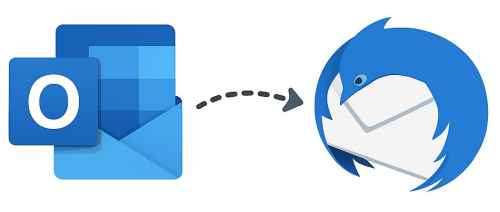
Outlook-exportformaten
Microsoft Outlook slaat e-mailgegevens op in eigen formaten:
- PST (Persoonlijke opbergtafel) – Het belangrijkste formaat voor het opslaan van e-mails, contacten, kalenders, en meer.
- OST (Offline opslagtafel) – Wordt gebruikt voor in de cache opgeslagen Exchange-gegevens; niet ideaal voor export.
- MSG – Individuele e-mailberichten opgeslagen als afzonderlijke bestanden.
Deze formaten worden niet standaard ondersteund door Thunderbird.
Thunderbird, anderzijds, is een open-source e-mailclient ontwikkeld door de Mozilla Foundation. Het geeft prioriteit aan flexibiliteit, transparantie, en platformonafhankelijke compatibiliteit. Het oorspronkelijke formaat, MBOX, wordt breed ondersteund in veel e-mailtools van niet-Microsoft, maar het herkent de PST- of OST-bestanden van Outlook niet zonder conversie.
Thunderbird-importformaten
Thunderbird-gebruik:
- MBOX – Het oorspronkelijke formaat voor het opslaan van e-mailmappen.
- EML – Individuele e-mailbestanden die kunnen worden geïmporteerd via slepen en neerzetten.
Dit gebrek aan gedeelde bestandsformaten betekent dat er geen ingebouwde brug is tussen de twee systemen. U kunt niet zomaar een PST-bestand naar Thunderbird slepen en verwachten dat het werkt. In plaats van, u moet uw Outlook-gegevens converteren naar een formaat dat Thunderbird begrijpt, meestal EML of MBOX. En dat is waar tools van derden en strategische planning een rol gaan spelen.
Afgezien van de technische verschillen, er zijn ook praktische overwegingen: ervoor te zorgen dat de mapstructuren behouden blijven, bijlagen blijven intact, en er gaan geen berichten verloren tijdens het proces. Of u nu een paar e-mails of een heel archief migreert, Als u deze uitdagingen vooraf begrijpt, kunt u de juiste methode kiezen en later frustraties voorkomen.
Methode 1: Exporteer Outlook-e-mails naar EML
De meest betrouwbare en gebruiksvriendelijke oplossing is het gebruik van Outlook-exportsoftware. Bijvoorbeeld: Data Extraction Kit voor Outlook van GlexSoft LLC of Outlook Migrator van ASAP Tools Inc. Met deze tools kunt u e-mails uit Outlook-profielen of PST-bestanden extraheren en deze opslaan in het universeel compatibele EML-formaat.
Waarom Outlook-software exporteren?
- Converteert Outlook-e-mails snel en nauwkeurig naar EML.
- Behoudt de mapstructuur en bijlagen.
- Werkt met zowel Outlook-profielen als zelfstandige PST-bestanden.
- U hoeft niet afhankelijk te zijn van IMAP-servers of synchronisatie van derden.
Stapsgewijze handleiding (Gebruik het aanbevolen gereedschap als voorbeeld)
- Download het hulpprogramma en voer het uit. Downloaden Outlook-exportsoftware (Voor de draagbare versie is geen installatie nodig.) en start het hulpprogramma.
- Skies Uitvoerformaat. Kies EML als exportformaat. Dit garandeert compatibiliteit met Thunderbird.
- Kies Bron voor exporteren. Kies of u met een Outlook-profiel of een PST-bestand wilt werken.
- Start het exporteren. Klik op "Start" en laat de tool zijn werk doen. Uw e-mails worden opgeslagen als EML-bestanden op de locatie die u opgeeft.
EML-bestanden importeren in Thunderbird
Zodra u uw EML-bestanden heeft, het importeren ervan in Thunderbird is eenvoudig:
Drag-and-drop-methode
- Thunderbird openen.
- Maak of selecteer de map waarin u de e-mails wilt hebben.
- Sleep de EML-bestanden rechtstreeks naar Thunderbird.
Dat is alles! Uw e-mails verschijnen onmiddellijk, compleet met bijlagen en opmaak.
Methode 2: IMAP-synchronisatie gebruiken tussen Outlook en Thunderbird
Als uw e-mailaccount is geconfigureerd als IMAP in Thunderbird, u kunt serversynchronisatie gebruiken om berichten over te dragen.
Hoe IMAP-synchronisatie werkt
IMAP slaat e-mails op de server op, dus alle wijzigingen die in één client zijn aangebracht (zoals Outlook) worden weerspiegeld in een ander (zoals Thunderbird). Dit betekent dat wanneer u leest, verwijderen, beweging, of beantwoord een e-mail in Outlook, die acties worden gespiegeld in Thunderbird en vice versa. Het is een realtime synchronisatie die uw inbox consistent houdt op alle apparaten en platforms. IMAP is vooral handig voor mensen die vanaf meerdere locaties toegang hebben tot hun e-mail, zoals een desktop op het werk, een laptop thuis, of een mobiel apparaat onderweg.
Omdat de gegevens op de server staan, u bent niet gebonden aan één machine of applicatie. Echter, dit betekent ook dat uw e-mailervaring sterk afhankelijk is van de betrouwbaarheid en configuratie van de server. Als mappen verborgen zijn, beperkt, of niet volledig ondersteund door beide klanten, U kunt problemen ondervinden met de zichtbaarheid of structuur. Nog steeds, voor veel gebruikers, IMAP biedt een handige manier om alles gesynchroniseerd te houden zonder handmatige export of bestandsoverdracht.
Stappen om te synchroniseren via IMAP
- In Outlook, voeg hetzelfde IMAP-account toe dat u in Thunderbird gebruikt.
- Outlook synchroniseert met de server en downloadt alle mappen en berichten.
- Open Thunderbird en krijg toegang tot hetzelfde account. Uw e-mails moeten zichtbaar zijn.
Beperkingen van IMAP-synchronisatie
- Niet alle IMAP-servers zijn volledig compatibel met zowel Outlook als Thunderbird.
- Mapstructuren worden mogelijk niet correct gesynchroniseerd, vooral als Thunderbird aangepaste mappen gebruikt.
- U krijgt geen lokale back-up: alles blijft serverafhankelijk.
- Sommige IMAP-configuraties verbergen mappen of beperken de toegang.
Vergelijking van methode
Functie
EML-export
IMAP-synchronisatie
Werkt zonder servertoegang
✅
❌
Creëert lokale back-up
✅
❌
Behoudt de mapstructuur
✅
⚠️
Vereist een tool van derden
✅
❌
Eenvoudig importeren via slepen en neerzetten
✅
❌
Afhankelijk van servercompatibiliteit
✅
❌
Aanvullende tips en overwegingen
- Adresboekmigratie – Thunderbird importeert Outlook-contacten niet automatisch. Exporteer contacten afzonderlijk in CSV-formaat en importeer ze handmatig.
- Kalendergegevens – Thunderbird gebruikt Lightning voor agenda's. Exporteer Outlook-agenda's naar ICS-indeling voor compatibiliteit.
- Bijlagen – EML-bestanden behouden bijlagen, er gaan dus geen gegevens verloren tijdens het exporteren.
- Beveiliging – Controleer altijd de integriteit van geëxporteerde bestanden voordat u uw Outlook-gegevens verwijdert.
- Inclusief installatie
Deze handleiding is bedoeld voor gebruikers van alle vaardigheidsniveaus. Of je nu technisch onderlegd bent of net begint, deze stappen zijn toegankelijk en gemakkelijk te volgen.
Conclusie
Migreren van Outlook naar Thunderbird hoeft niet stressvol te zijn. Door de verschillen in bestandsformaten te begrijpen en de juiste methode te kiezen, vooral de EML-export via Data Extraction Kit voor Outlook, u kunt zorgen voor een soepele, zeker, en volledige transitie.
Of u nu overstapt vanwege de eenvoud, kosten, of compatibiliteit, Met deze gids kunt u de controle over uw gegevens overnemen en weloverwogen beslissingen nemen. En onthoud: het hebben van een lokale back-up van uw e-mails is altijd een slimme zet.
Veelgestelde vragen (Veelgestelde vragen)
Kan ik een PST-bestand rechtstreeks in Thunderbird importeren??
Nee, Thunderbird ondersteunt geen directe import van PST-bestanden. PST is een eigen formaat dat wordt gebruikt door Microsoft Outlook, en Thunderbird kan het niet native lezen. Om uw e-mails te migreren, u moet de PST-inhoud converteren naar een formaat dat Thunderbird begrijpt, zoals EML of MBOX, met behulp van een tool van derden, zoals Data Extraction Kit for Outlook.
Worden bijlagen bewaard tijdens het exporteren??
Ja. Wanneer u e-mails exporteert van Outlook naar EML-indeling met behulp van Data Extraction Kit, alle bijlagen blijven behouden. Eenmaal geïmporteerd in Thunderbird, de bijlagen blijven toegankelijk zoals ze waren in Outlook.
Is er een gratis manier om e-mails van Outlook naar Thunderbird te verplaatsen??
Als uw e-mailaccount is geconfigureerd als IMAP, u kunt hetzelfde account toevoegen aan zowel Outlook als Thunderbird. Hierdoor kunnen berichten op beide clients worden gesynchroniseerd. Echter, deze methode is afhankelijk van de servercompatibiliteit en maakt geen lokale back-up. Voor volledige controle en offline toegang, het gebruik van een speciale exporttool wordt aanbevolen.
Kan ik ook contacten en agenda's migreren?
Thunderbird importeert Outlook-contacten of agenda's niet automatisch. U moet contacten exporteren naar een CSV-bestand en agenda's naar een ICS-bestand vanuit Outlook, importeer ze vervolgens handmatig in Thunderbird.
Wat moet ik doen als ik alleen specifieke mappen wil migreren??
Met de Data Extraction Kit voor Outlook kunt u individuele mappen of berichten selecteren om te exporteren. Dit geeft u de flexibiliteit om alleen datgene te migreren dat u nodig heeft.
Klaar om de stap te zetten?
Migreren van Outlook naar Thunderbird hoeft niet ingewikkeld te zijn. Met de juiste tools en een helder plan, u kunt uw e-mails bewaren, bijlagen, en mapstructuur met gemak.
👉 Download Outlook-exportsoftware
👉 Lees meer over de importopties van Thunderbird op Mozilla Thunderbird-ondersteuning
Neem vandaag nog de controle over uw e-mailmigratie, met vertrouwen en duidelijkheid.


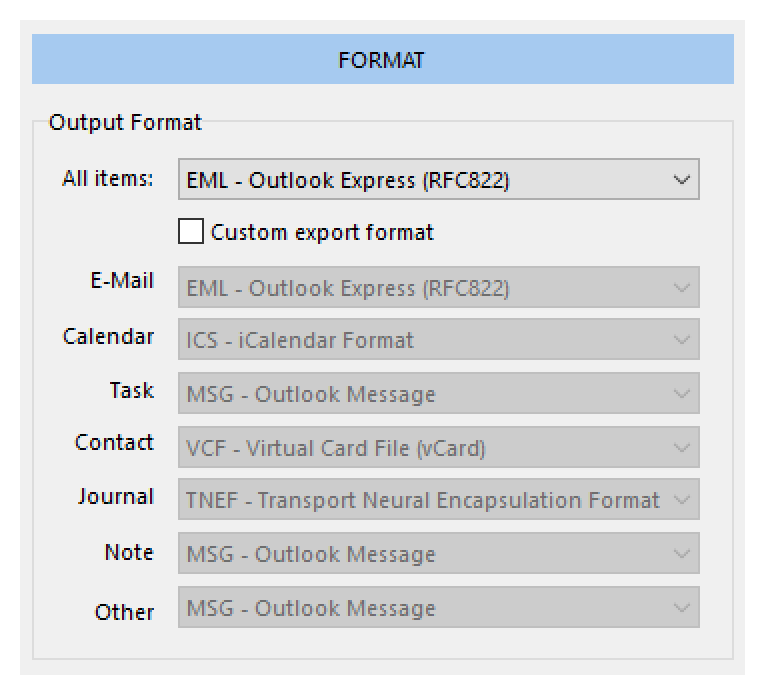

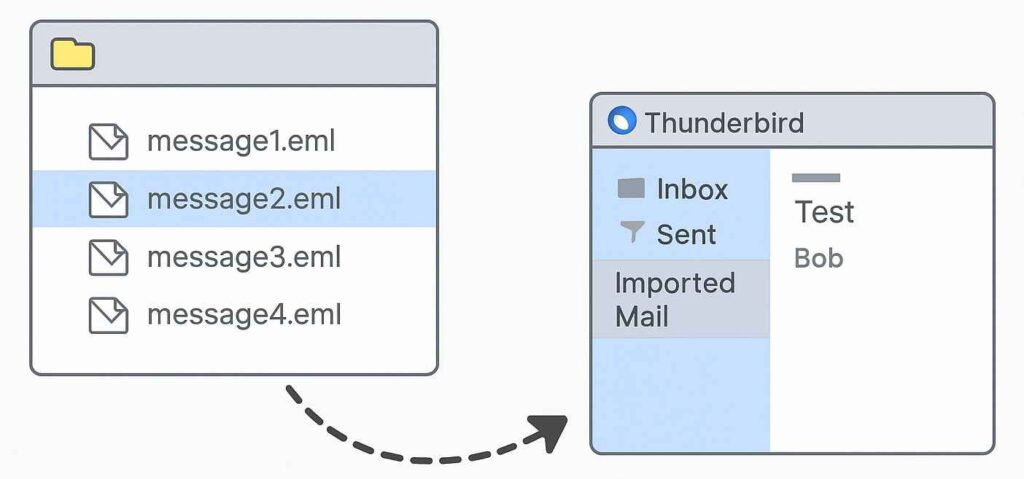
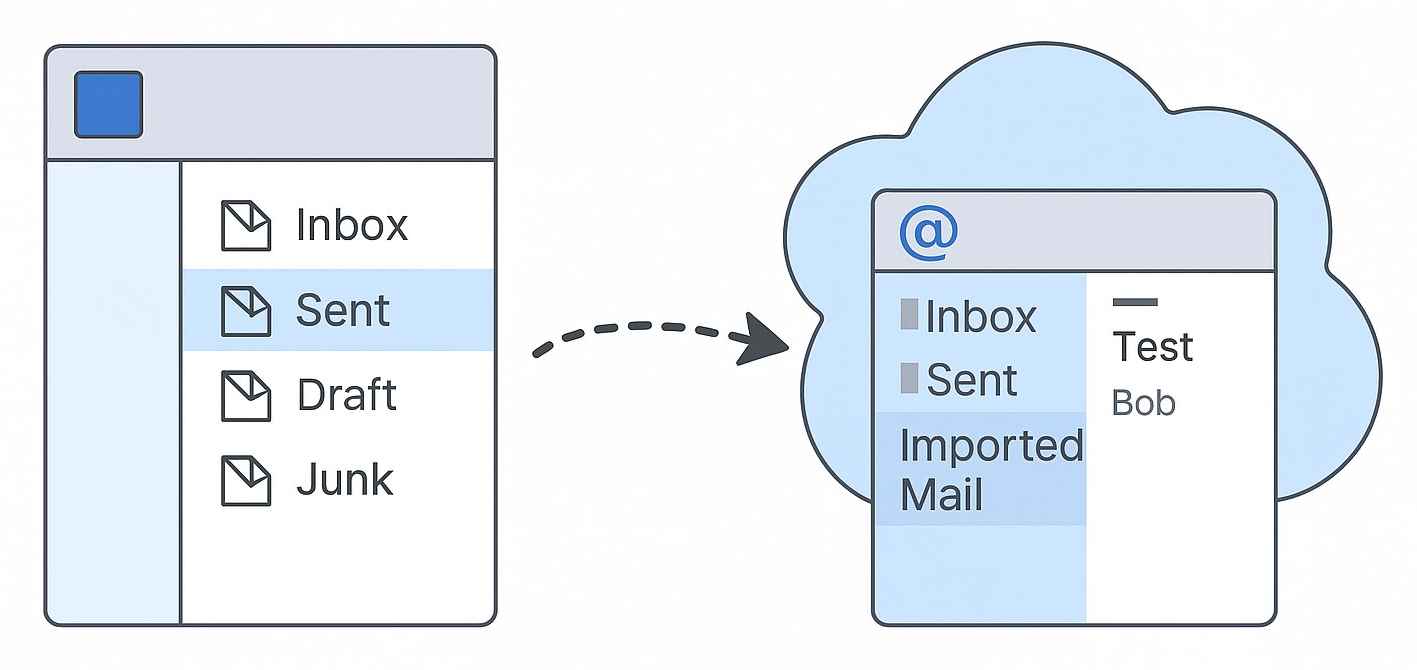




3 Opmerkingen
Hallo, zou u mij willen laten weten hoe ik het adresboek vanuit Thunderbird aan Outlook kan toevoegen? Proost, Ik waardeer het!
Om uw adresboek van Thunderbird naar Outlook te verplaatsen, exporteer het gewoon als een CSV-bestand vanuit het adresboek van Thunderbird, importeer vervolgens dat CSV in Outlook via Bestand > Open & Exporteren > Importeren/exporteren. Snel en gemakkelijk. Maar als je veel contacten hebt, verwijzen hiernaar instructie voor geautomatiseerde contactconversie om tijd te besparen en handmatig opruimen te voorkomen
Geweldig artikel, echt nuttig overzicht! Eén ding dat het volgens mij nog beter zou maken, is een sectie over het gebruik van de ImportExportTools NG-add-on voor Thunderbird. Het is een handige manier om EML-bestanden rechtstreeks te importeren, en kan super handig zijn voor iedereen die zijn mailbox probeert voor te bereiden voordat hij naar Outlook converteert. Misschien de moeite waard, ook voor degenen die wat meer flexibiliteit nodig hebben tijdens het migratieproces.